Kebijakan dan Penyesuaian WSUS
Dalam bab ini, kita akan melihat bagaimana mengkonfigurasi WSUS dan menyetelnya. Langkah-langkah berikut harus diikuti untuk mengkonfigurasinya.
Step 1 - Saat Anda membukanya untuk pertama kali, Anda harus melakukannya dengan membuka "Server Manager" → Tools → Windows Server Update Services, maka wizard Konfigurasi akan terbuka dan kemudian klik → Next.

Step 2 - Klik "Start Connecting" → Tunggu hingga bilah hijau penuh dan kemudian → Next.
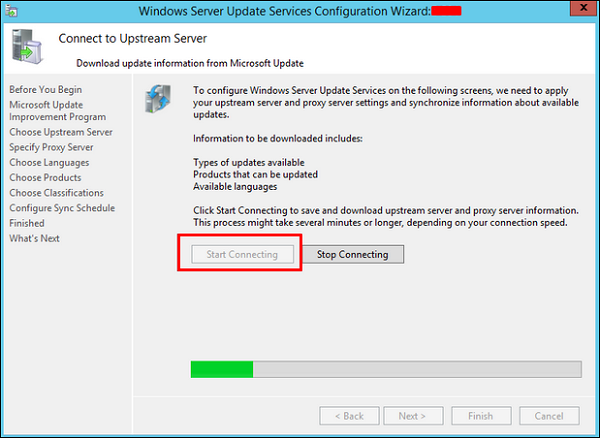

Step 3 - Centang kotak di mana pembaruan ingin diambil, saya lakukan untuk bahasa Inggris lalu → Berikutnya.

Step 4- Centang kotak untuk semua produk yang ingin Anda perbarui. Ini hanya untuk produk Microsoft dan disarankan untuk menyertakan semua produk yang terkait dengan Microsoft dan kemudian → Next.
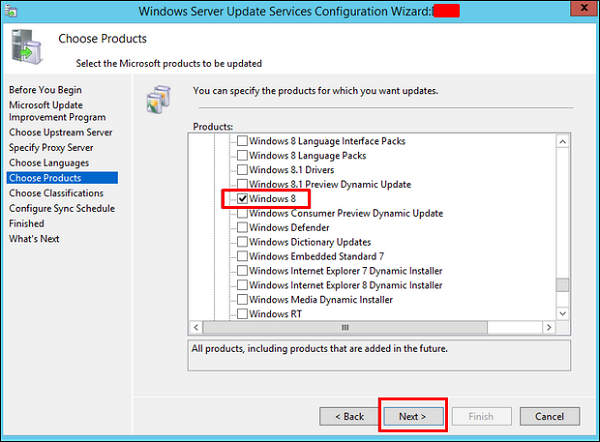
Step 5 - Pilih klasifikasi yang diperbarui untuk diunduh, jika Anda memiliki kecepatan internet yang sangat baik, centang semua kotak, jika tidak centang "Pembaruan Kritis".

Step 6 - Sekarang kita harus menjadwalkan pembaruan yang akan saya rekomendasikan untuk melakukannya secara otomatis pada malam hari → Berikutnya.

Step 7 - Kotak Centang “Mulai sinkronisasi awal” → Selesai.

Step 8- Sekarang konsol WSUS akan terbuka dan kita harus menambahkan komputer ke WSUS. Untuk melakukan ini, buka Pilihan → Komputer.

Step 9 - Jika Anda memiliki lingkungan Pengontrol Domain, pilih opsi kedua seperti dalam kasus saya, jika tidak pilih opsi pertama lalu → OK.

Step 10- Setelah Anda melakukan semua ini, Anda harus menyetujui pembaruan, yang serupa seperti yang dilakukan di versi sebelumnya. Untuk melakukan ini - Klik kanan pada pembaruan → Setujui seperti yang ditunjukkan pada gambar di bawah ini.

Step 11 - Kemudian Anda harus mengklik Approve for install seperti yang ditunjukkan pada gambar yang diberikan di bawah ini.
